Fonctionnalité réservée aux collaborateurs du cabinet comptable  |
Pourquoi mettre en place la feuille des temps ?
La feuille des temps permet aux collaborateurs de renseigner le temps passé sur une mission vendue à un client par la cabinet comptable.
Grâce à cette information, le cabinet comptable peut connaître la rentabilité de la mission.
Afin d'aider le collaborateur à compléter sa feuille des temps, nous mettons à disposition une remontée automatique des temps sur les dossiers clients.
| Si vous souhaitez mettre en place la feuille des temps, merci de contacter le support. |
Que signifie "la remontée automatique des temps" ?
La remontée automatique des temps est la liste des dossiers clients consultés au sein des applications fulll par le collaborateur sur les horaires définis dans la configuration du cabinet comptable.
Pour chaque dossier client consulté, une durée de travail est suggérée au collaborateur. Cette suggestion est nommée "Activité à valider" dans la feuille des temps.
Le collaborateur a la possibilité de modifier cette suggestion.
voir l'article : "Comment modifier un temps récupéré automatiquement dans la feuille des temps ?"
Chaque collaborateur peut afficher les dossiers clients consultés sans les temps suggérés en désactivant l'option "Afficher la remontée des temps sur les dossiers clients consultés" sur la page d'accueil de la feuille des temps.
| Si vous souhaitez modifier la configuration du cabinet comptable pour la feuille des temps, merci de contacter le support. |
Comment afficher la feuille des temps ?
La feuille des temps est propre à chaque collaborateur et chaque collaborateur a accès uniquement à sa feuille des temps.
Il n'est pas possible de visualiser les temps d'un autre collaborateur en dehors du processus de validation des temps.
Pour visualiser la feuiller des temps :
- Se connecter à l'application "Tâches"
- Cliquer sur le menu "Feuille des temps" dans la barre latérale à gauche de l'écran

- Cliquer sur la semaine souhaitée

Il est également possible d'afficher les raccourcis disponibles pour la feuille des temps :
- Cliquer sur le menu "Feuille des temps" dans la barre latérale à gauche de l'écran ou cliquer sur la semaine souhaitée
- Cliquer sur l'icône "clavier" de la barre d'entête

Quelles informations sont présentes sur la feuille des temps ?
Sur la page d'accueil de la feuille des temps
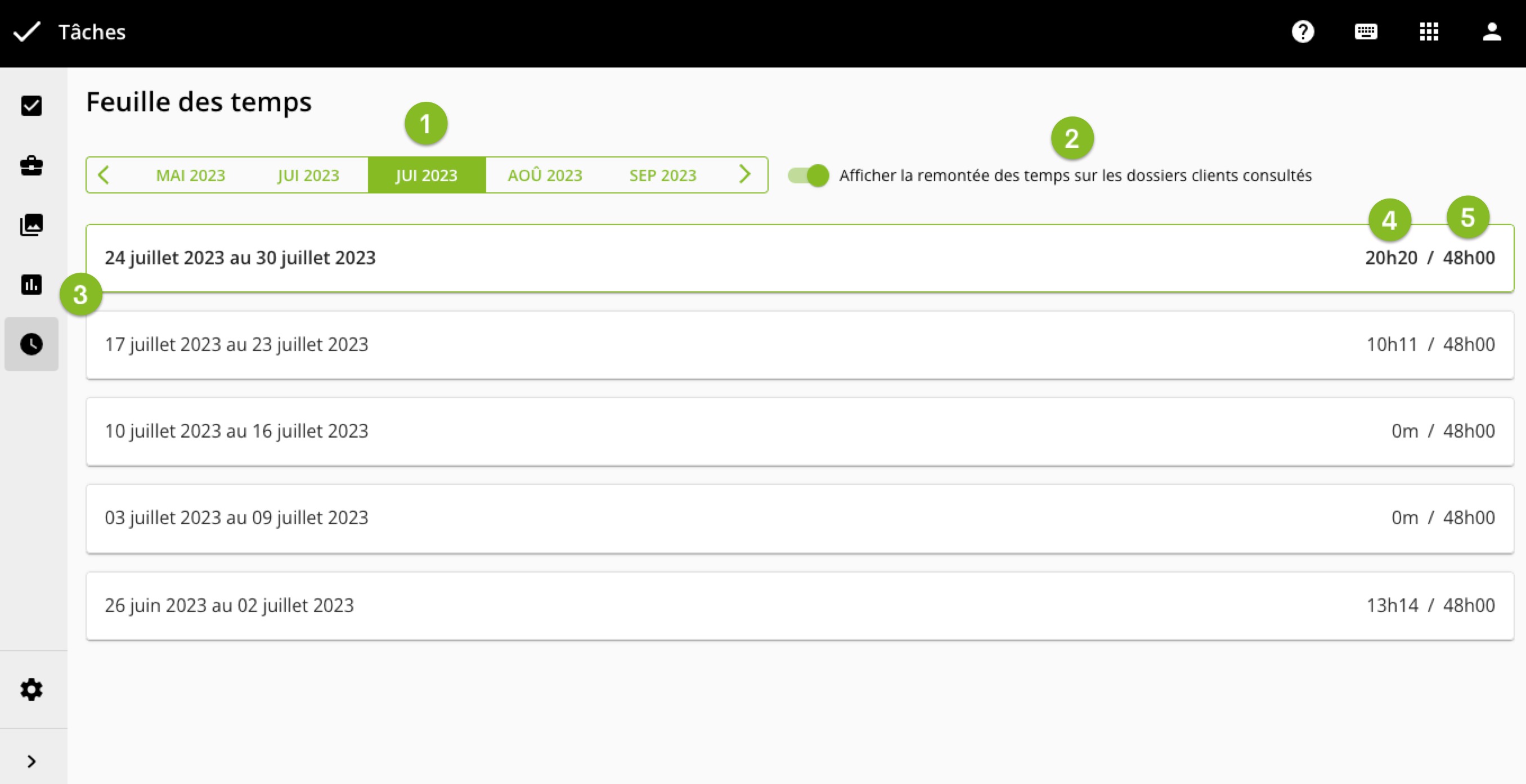
La page d'accueil de la feuille des temps résume les temps saisis sur une semaine. Elle est composée de :
- La liste des mois
- L'option "Afficher la remontée des temps sur les dossiers clients consultés" qui permet d'afficher les dossiers clients consultés avec les temps suggérés par la remontée automatique des temps
- La liste des semaines affichées de la plus récente à la plus ancienne. La semaine en cours a un contour coloré
- Le total des temps renseignés sur la semaine (somme de la remontée automatique des temps et des temps manuels)
- Le nombre d'heures hebdomadaire que doit renseigner le collaborateur. Cette information est configurée par le cabinet comptable pour le collaborateur connecté
Sur la page de "détail de la semaine"

Le détails de la semaine de la feuille des temps permets toutes les informations des temps saisis sur cette semaine. Elle est composée de :
- Les dates de la semaine avec la possibilité d'afficher la semaine précédente ou suivante
- Le total des temps renseignés sur la semaine (somme de la remontée automatique des temps et des temps manuels) et le nombre d'heures hebdomadaire que doit renseigner le collaborateur. Cette information est configurée par le cabinet comptable pour le collaborateur connecté
- Le statut de la semaine si l'option de validation des temps est activée
- La liste des dossiers clients par ordre alphabétique et la liste des temps associés
- Les temps automatiquement remontés sont identifiés en étant affiché en gras et orange
- Le filtre "Activités à valider seulement" affiche seulement les temps automatiquement suggérés
- Dans le cas où le total des temps saisis sur une journée dépasse le nombre d'heures journalier configuré pour le cabinet comptable ou pour le collaborateur, le total des temps est affiché en gras et rouge
- Le bouton "+" pour ajouter un temps à ma feuille des temps
Il est également possible qu'une bannière d'information apparaisse lorsque le processus de récupération automatique des temps est en cours. Dans ce cas :
- Lorsque le processus de récupération automatique des temps est en cours, la bannière est la suivante :

- Lorsque le processus de récupération automatique des temps est terminé, la bannière est la suivante :

Dans ce cas, le collaborateur doit cliquer sur le bouton "mettre à jour" pour mettre à jour la liste des dossiers clients et temps associés.
Cet article a-t-il été utile ?
C'est super !
Merci pour votre commentaire
Désolé ! Nous n'avons pas pu vous être utile
Merci pour votre commentaire
Commentaires envoyés
Nous apprécions vos efforts et nous allons corriger l'article
